Word 2013如何设置文本的底纹颜色
1、首先,打开Word 2013,新建文档后输入文本内容

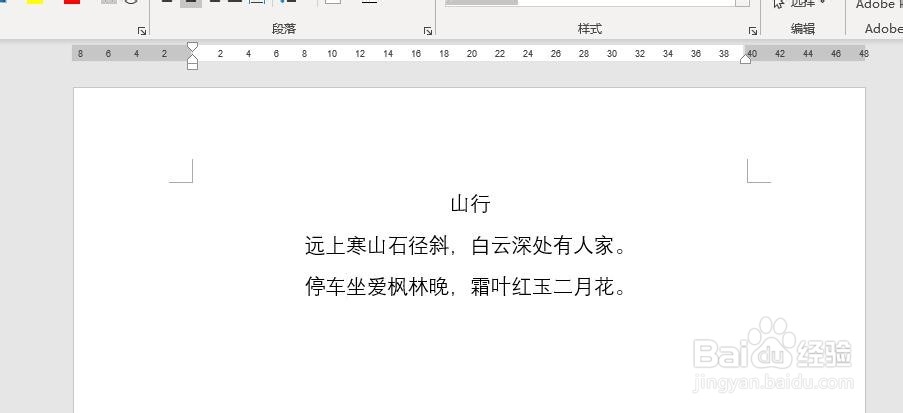
2、其次,点击“开始”中的“边框”按钮,选择“边框和底纹”
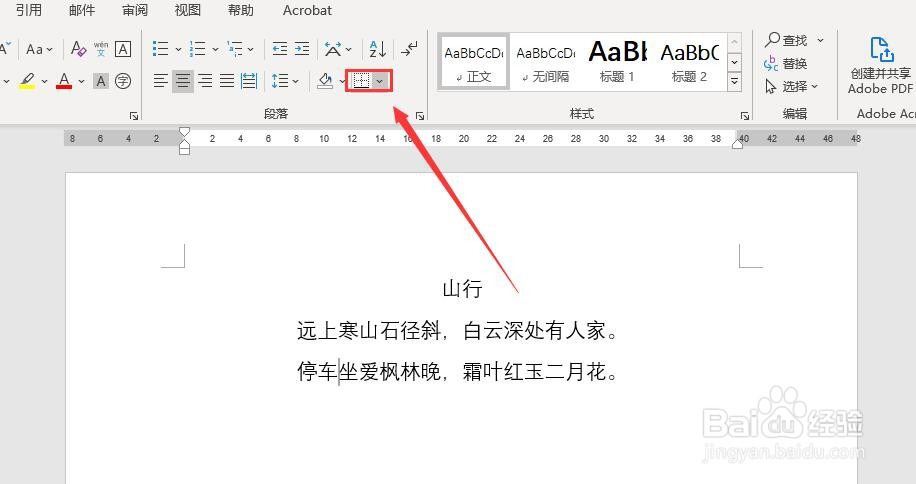
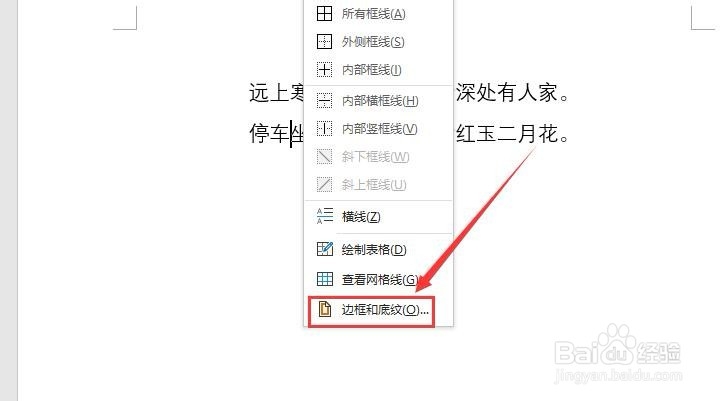
3、之后,在弹出的对话败凤框中选择“底纹”标签,在颜色选取选取红色
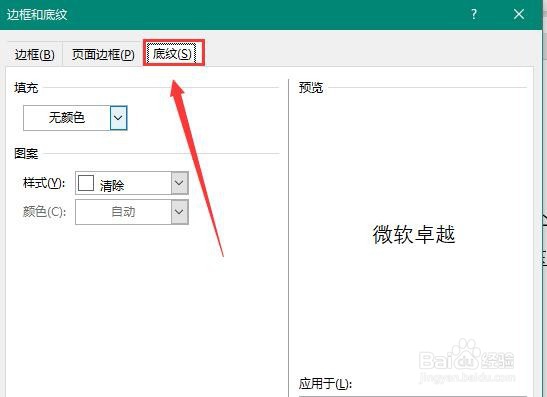
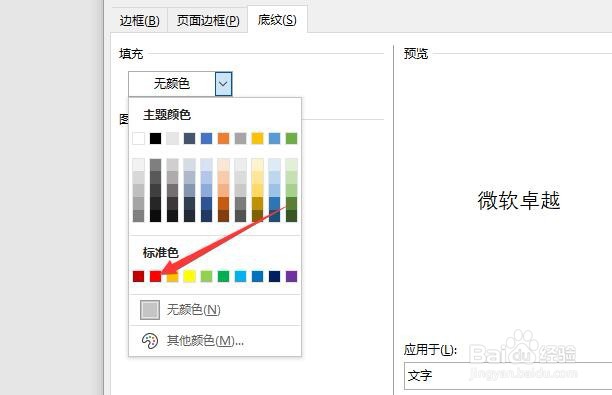
4、再之后,将“应用于”迅施设置为“文本”
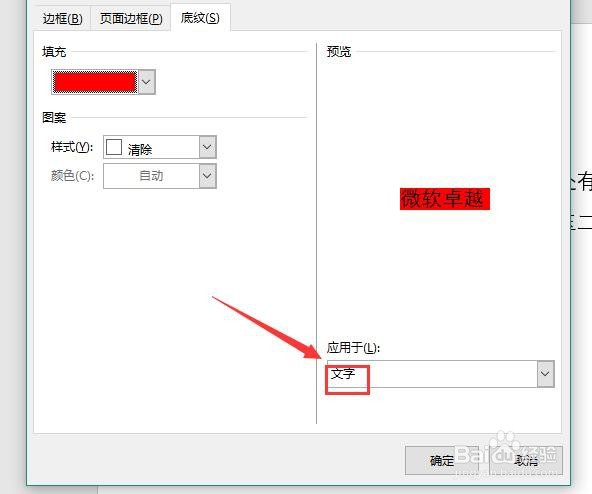
5、最后,点击确定叮脂罩即可,最终的效果如图所示
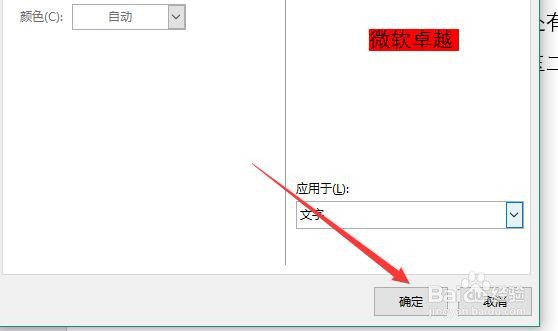
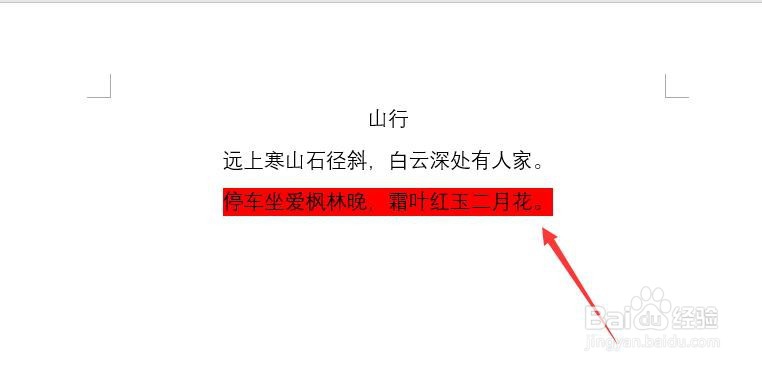
1、打开Word 2013,新建空白文档,输入文本内容
2、点击“开始”中的“边框”按钮,选择“边框和底纹”
3、选择“底纹”标签项
4、选择需要的底纹的颜色
5、选择应用于文字,点击确定即可

声明:本网站引用、摘录或转载内容仅供网站访问者交流或参考,不代表本站立场,如存在版权或非法内容,请联系站长删除,联系邮箱:site.kefu@qq.com。
阅读量:96
阅读量:110
阅读量:60
阅读量:25
阅读量:164